Microsoft añade perfiles a Outlook para Mac
Microsoft ha anunciado que ha añadido Perfiles a Outlook para Mac, lo que permite utilizar diferentes perfiles de correo electrónico de Outlook en el mismo Mac.
La última versión de Outlook para Mac permite añadir varias cuentas de correo electrónico y crear perfiles para uso personal y de oficina.
Cuando esté utilizando un perfil, los correos electrónicos recibidos por otro perfil se silenciarán para que pueda centrarse en el trabajo, por ejemplo, y luego cambiar a su perfil personal cuando haya terminado de trabajar.
Aparecerá una insignia en el perfil para indicar que has recibido un correo electrónico en él si quieres estar informado de si ha habido alguna actividad en el perfil.
Por el momento, el cambio de perfil en Outlook para Mac sólo está disponible para los usuarios de Mac que ejecutan la versión Microsoft Insider de Outlook 16.70 (Build 23021201), pero se extenderá a todos los usuarios en las próximas semanas.
Cómo cambiar de perfil en Outlook para Mac
Para crear un nuevo perfil de Outlook en un Mac, siga estas instrucciones.
- Haga clic en el icono Icono del globo en el menú lado izquierdo de la ventana de navegación de Outlook.
Fuente: Microsoft
- A continuación, el asistente de configuración de perfiles le guiará para configurar un perfil. Puedes configurar un perfil con apariencia Claro, Oscuro o Sistema y elegir diferentes temas de color.
- Los nuevos perfiles que hayas creado aparecerán entonces en la barra de navegación de la izquierda.
- Si después de crear un perfil quieres editarlo o cambiar la apariencia, ve a Perfiles > Administrar perfiles.
El cambio de perfiles de Outlook en un Mac se puede hacer usando Atajos de Siri para que pueda crear un atajo para cambiar un momento específico del día, como después del trabajo.
Los perfiles de Outlook para Mac también funcionan con los filtros Focus de Apple.
También puede cambiar los perfiles de Outlook en un Mac pulsando Control + Tabulador.
Esta última incorporación a Microsoft Outlook para Mac es una prueba más de que Microsoft está poniendo más empeño en la versión para Mac de Outlook en los últimos meses.
Microsoft ha realizado recientemente Outlook gratuito para Mac incluyendo una versión nativa con chip Apple Silicon M1/M2.
¿Tiene perfiles Outlook en Mac?
El Administrador de perfiles de Outlook (anteriormente denominado Utilidad de base de datos de Microsoft) se instala como parte de la instalación de Office y permite crear nuevos perfiles, editar o eliminar perfiles y establecer el perfil predeterminado. Al abrir Outlook, siempre se utiliza el perfil predeterminado.
¿Cómo puedo eliminar los complementos de Outlook de mi Mac?
Para eliminar un complemento, selecciónelo, haga clic con el botón derecho y, a continuación, haga clic en Quitar.
Dónde se administran los complementos en Outlook para Mac?
Obtener complementos para Outlook para Mac
- Seleccione Ver más elementos (.) en la barra de herramientas y seleccione Obtener complementos.
- Puede buscar complementos escribiendo una palabra clave en el cuadro Buscar y pulsando la tecla Retorno o Intro.
- Cuando encuentre el complemento que desea, seleccione el botón Añadir.
Puedo eliminar perfiles de Outlook 15 en Mac?
Sí, puede eliminar los archivos y no afectarán al correo de su servidor.
Deja una respuesta

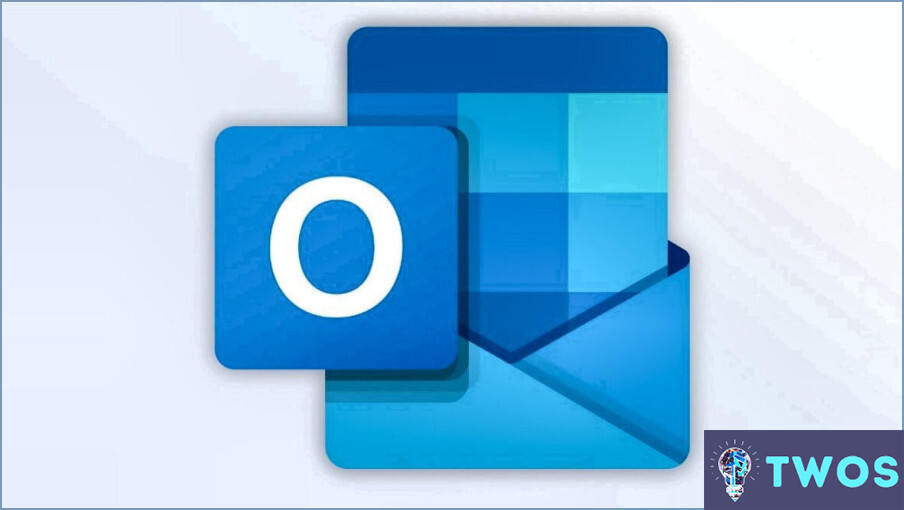
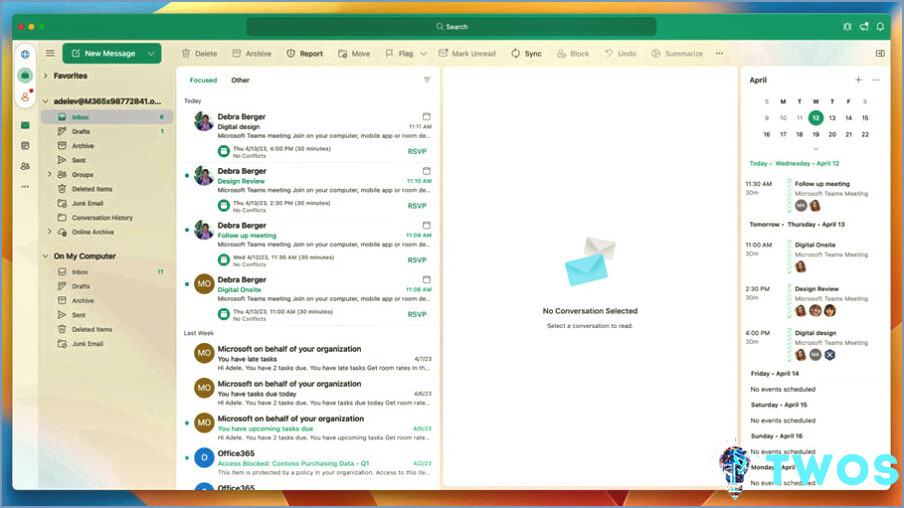
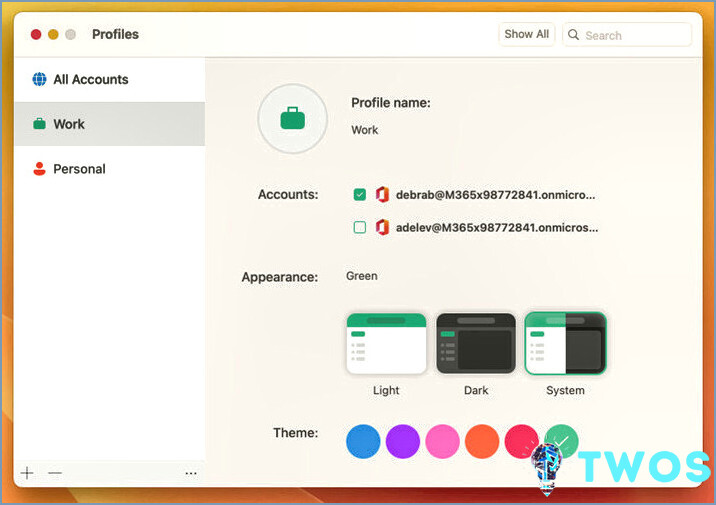
Artículos Relacionados